第 5 章
、打开、浏览、编辑、
保存、编译等,下面将一一介绍各窗口、菜单和工具栏。由于Visual C++是一个可视化的开
发工具,在介绍Visual C++ 6.0 的各个组成部分之前,首先了解一下可视化编程的概念。
可视化技术是当前发展迅速并引人注目的技术之一,它的特点是把原来抽象的数字、表
格、功能逻辑等用直观的图形、图象的形式表现出来。可视化编程是它的重要应用之一。所
谓可视化编程,就是指在软件开发过程中,用直观的具有一定含义的图标按钮、图形化的对
象取代原来手工的抽象的编辑、运行和浏览cāo作,软件开发过程表现为鼠标点击按钮和拖放
图形化的对象以及指定对象的属xìng、行为过程。这种可视化的编程方法易学易用,而且大大
提高了工作效率。
从开始菜单中启动Microsoft Visual C++ 6.0,将进入IDE 的主窗口。默认的IDE 主窗口
由标题栏、菜单栏、工具栏、工作区窗口、代码编辑客户区、输出窗口和状态栏等几个部分
组成,下面将分别加以介绍。
1.3.1 工作区和客户区
工作区是Visual C++的一个最重要的组成部分。程序员的大部分工作都在IDE 中完成,
IDE 使用项目工作区来组织项目、元素以及项目信息在屏幕上出现的方式。在一个项目工作
区中,可以处理一个工程和它所包含的文件、一个工程的子工程、多个相互独立的工程和多
个相互依赖的工程。
一个项目工作区可包含由不同的开发工具包生成的工程,如Visual C++和Visual J++。在
桌面上,项目工作区以窗口方式组织项目、文件和项目设置。项目工作区窗口一般位于屏幕
左侧,如图1-1 中“工作区窗口”所示。项目工作区窗口底部有一组标签,用于从不同的角
度(视图)查看项目中包含的工程文件信息。
图1-1 Visual C++主窗口
标题栏
工具栏
代码编辑客户区
工作区窗口
输出窗口
状态栏
菜单栏
枫叶文学网www.fywxw.com
Visual C++ 6.0 程序设计从入门到精通
·4·
每个项目视图都有一个相应的文件夹,包含了关于该项目的各种元素。展开该文件夹可
以显示该视图方式下工作区的详细信息。项目工作区包含3 种视图:
? FileView(文件视图):显示所创建的工程。展开文件夹可以察看工程中所包含的文件。
? ClassView(类视图):显示项目中定义的C++类,展开文件夹显示工程中所定义的所
有类,展开类可查看类的数据成员和成员函数以及全局变量、函数和类型定义。
? ResourceView(资源视图):显示项目中所包含的资源文件。展开文件夹可显示所有的
资源类型。
项目工作区底部有3 个标签项,分别为类视图(ClassView)、资源视图(Resource View)
和文件视图(FileView)。单击某个具体的标签项可以切换到对应的项目工作区视图中。
客户区位于整个主窗口的中部,如图1-1 中的“代码编辑客户区”所示。客户区是程序
员进行代码开发的场所,能直接提供给程序员编写代码、改写代码和调试代码的空间。
1.3.2 菜单栏
菜单栏是Visual C++集成开发环境中的重要组成部分,几乎包含了常用的所有cāo作功能。
菜单所涉及到的cāo作主要包括文件控制、文本编辑、视图查看、工程设置、编译调试和工具
选项等功能。
1.3.3 工具栏
工具栏也是IDE 的重要组成部分,主要列出了在代码开发过程中经常用到的一些功能。
显示和隐藏工具栏有下面两种方法:
? 选择“Tools|Customize|Toolbars”菜单命令,将显示所有工具栏名称,根据需要进行选择。
? 在工具栏上单击鼠标右键,弹出所有工具栏名称菜单,根据需要进行选择。
1.3.4 输出窗口
输出窗口位于整个主窗口的下方,主要用于显示代码调试和运行中的相关信息,包括下
面几个方面。
? 编译(Compile)信息:列出代码和资源编译详细过程及编译过程中的警告(Warning)
和错误(Error)信息。
? 连接(Link)信息:列出工程对目标模块(Obj)连接过程中的警告(Warning)和错
误(Error)信息。
? 调试(Debug)信息:在调试(Debug)状态下输出相关的调试信息(如TRACE 宏输
出调试信息等)。
1.4 资源编辑器
资源编辑器是Visual C++ 6.0 开发环境中的一个重要可视化开发工具,绝大多数Windows
枫叶文学网www.fywxw.com
第1 章 Visual C++ 6.0 开发环境介绍
·5·
应用程序的可视化界面元素都可以利用资源编辑器生成。Windows 资源包括加速键、图标、
光标、位图、对话框、工具栏等,通过资源编辑器,可以打开资源文件(res 文件),并能对
资源文件里面的资源进行编辑。在Visual C++ 6.0 中,源代码和资源编辑器为了应用资源和
用户自定义的其他对象,引入了一种与资源一一对应的符号,从而使资源能够以字符串的方
式被引用。
资源符号是映像到某个整数值上 的一字符串,即标识符。每当创建一个新的资源时,系
统就会为其提供一个默认的资源符号名称并赋予一个整数值。
1.5 本章小结
本章介绍了Visual C++ 6.0 的集成开发环境(IDE),旨在让读者对Visual C++先有一个
初步印象和了解,至于更详细的使用方法,将在后面章节随着开发技术的具体讲解进行仔细
地介绍。
枫叶文学网www.fywxw.com
第2 章 应用程序基本框架
在熟悉了Visual C++6.0 的开发环境后,就可以在该开发环境下进行程序设计了。Visual
C++6.0 提供了应用程序框架生成向导(AppWizard),以方便用户自动生成一个简单的应用程
序。当然,利用AppWizard 只是得到一个程序框架而已,说它是框架,是因为程序的执行结
果仅仅是显示一个包括菜单、工具栏和状态栏的空窗口。
本章中,首先介绍在AppWizard 工具中创建应用程序框架的步骤,然后介绍生成的工程
文件中各部分所包含的类及相互间的关系。
本章着重阐述应用程序框架及整个应用程序的运行机理,这部分内容可能读者暂时不能
完全明白,不过在后面各章的学习中回过头来阅读相关部分便能更为深刻的领悟。
2.1 利用MFC AppWizard 自动生成应用程序
2.1.1 关于工程及工作区的概念
在启动Visual C++6.0 之后,将会进入它的集成开发环境IDE,用户可以在这个集成开发
环境中进行程序设计。现在的应用程序,尤其是Windows 应用程序,一般由很多相关联的文
件共同组成,包括程序源文件、头文件、资源文件等,所以在利用Visual C++进行Windows
程序开发的时候,有必要引入工程的概念。讲一个应用程序作为一个工程来处理,通过工程
化的管理,使组成应用程序的所有文件形成一个有机的整体。
在Visual C++6.0 开发环境中,工程又是置于工作区的管理之下,所以工作区又称为工程
工作区,一个工作区可以管理多个工程,甚至是不同类型的工程。同一个工作区中的工程之
间相互独立,但共用一个工作区的设置环境。在Visual C++6.0 的集成环境中专门设置了一个
工作区窗口,用以显示当前工作区的内容。在新建一个工程时,可以选择是为该工程新建一
个工作区还是加入当前工作区。
在利用应用程序向导(AppWizard)工具生成一个应用程序时,Visual C++会在用户选择
的路径下以当前的工程名建立一个目录,然后将自动生成的文件置于该目录下。
2.1.2 利用向导生成应用程序框架
实例2-1:利用向导生成的应用程序框架。源代码在光盘中“\02\实例2-1\HelloMFC”目录下。
下面介绍使用应用程序向导工具生成HelloMFC 应用程序的具体步骤。
(1)选择“File|New”菜单命令,将弹出“New”对话框,如图2-1 所示。此时可以选择
枫叶文学网www.fywxw.com
第2 章 应用程序基本框架
·7·
所要创建的文件类型,这里提供了Files、Projects、Workspaces、Other Doccomnts 4 种类型,
每一个类型下面又包含许多具体的文件类型。为了生成应用程序框架,此时应选择Projects
标签,标签下的列表框中列出的是各种不同的应用程序类型,这里选择“MFC Appwizard
(exe)”选项,表示要创建的是一个使用MFC 基本类的应用程序。然后在Project ncom 编辑
框中输入要建立工程的名称,这里把第一个程序命名为“HelloMFC”,在Location 编辑框中
显示了默认的工程存储路径,也可以进行修改,这里选用默认的路径。其他的设置都选用默
认项,单击“OK”按钮。
图2-1 “New”对话框
(2)此时会自动弹出“MFC AppWizard-Step1”对话框,如图2-2 所示。
图2-2 “MFC AppWizard-Step 1”对话框
在这个对话框中可以设置要建立应用程序的类型,有3 种类型可以选择:
? Single doccomnt(单文档);
? Multiple doccomnt(多文档);
? Dialog based(基于对话框)。
这里选择Single doccomnt 类型,生成一个单文档的应用程序框架,也就是说,应用程序
运行时是一个单窗口的界面。
还可以在“What language would you like your resources in?”下拉列表框中选择界面语言,
指定程序资源文件使用的语言类型,一般选用中文作为资源文件的语种。单击“Next”按钮
枫叶文学网www.fywxw.com
Visual C++ 6.0 程序设计从入门到精通
·8·
进入下一步。
(3)
松语文学免费小说阅读_www.16sy.com
保存、编译等,下面将一一介绍各窗口、菜单和工具栏。由于Visual C++是一个可视化的开
发工具,在介绍Visual C++ 6.0 的各个组成部分之前,首先了解一下可视化编程的概念。
可视化技术是当前发展迅速并引人注目的技术之一,它的特点是把原来抽象的数字、表
格、功能逻辑等用直观的图形、图象的形式表现出来。可视化编程是它的重要应用之一。所
谓可视化编程,就是指在软件开发过程中,用直观的具有一定含义的图标按钮、图形化的对
象取代原来手工的抽象的编辑、运行和浏览cāo作,软件开发过程表现为鼠标点击按钮和拖放
图形化的对象以及指定对象的属xìng、行为过程。这种可视化的编程方法易学易用,而且大大
提高了工作效率。
从开始菜单中启动Microsoft Visual C++ 6.0,将进入IDE 的主窗口。默认的IDE 主窗口
由标题栏、菜单栏、工具栏、工作区窗口、代码编辑客户区、输出窗口和状态栏等几个部分
组成,下面将分别加以介绍。
1.3.1 工作区和客户区
工作区是Visual C++的一个最重要的组成部分。程序员的大部分工作都在IDE 中完成,
IDE 使用项目工作区来组织项目、元素以及项目信息在屏幕上出现的方式。在一个项目工作
区中,可以处理一个工程和它所包含的文件、一个工程的子工程、多个相互独立的工程和多
个相互依赖的工程。
一个项目工作区可包含由不同的开发工具包生成的工程,如Visual C++和Visual J++。在
桌面上,项目工作区以窗口方式组织项目、文件和项目设置。项目工作区窗口一般位于屏幕
左侧,如图1-1 中“工作区窗口”所示。项目工作区窗口底部有一组标签,用于从不同的角
度(视图)查看项目中包含的工程文件信息。
图1-1 Visual C++主窗口
标题栏
工具栏
代码编辑客户区
工作区窗口
输出窗口
状态栏
菜单栏
枫叶文学网www.fywxw.com
Visual C++ 6.0 程序设计从入门到精通
·4·
每个项目视图都有一个相应的文件夹,包含了关于该项目的各种元素。展开该文件夹可
以显示该视图方式下工作区的详细信息。项目工作区包含3 种视图:
? FileView(文件视图):显示所创建的工程。展开文件夹可以察看工程中所包含的文件。
? ClassView(类视图):显示项目中定义的C++类,展开文件夹显示工程中所定义的所
有类,展开类可查看类的数据成员和成员函数以及全局变量、函数和类型定义。
? ResourceView(资源视图):显示项目中所包含的资源文件。展开文件夹可显示所有的
资源类型。
项目工作区底部有3 个标签项,分别为类视图(ClassView)、资源视图(Resource View)
和文件视图(FileView)。单击某个具体的标签项可以切换到对应的项目工作区视图中。
客户区位于整个主窗口的中部,如图1-1 中的“代码编辑客户区”所示。客户区是程序
员进行代码开发的场所,能直接提供给程序员编写代码、改写代码和调试代码的空间。
1.3.2 菜单栏
菜单栏是Visual C++集成开发环境中的重要组成部分,几乎包含了常用的所有cāo作功能。
菜单所涉及到的cāo作主要包括文件控制、文本编辑、视图查看、工程设置、编译调试和工具
选项等功能。
1.3.3 工具栏
工具栏也是IDE 的重要组成部分,主要列出了在代码开发过程中经常用到的一些功能。
显示和隐藏工具栏有下面两种方法:
? 选择“Tools|Customize|Toolbars”菜单命令,将显示所有工具栏名称,根据需要进行选择。
? 在工具栏上单击鼠标右键,弹出所有工具栏名称菜单,根据需要进行选择。
1.3.4 输出窗口
输出窗口位于整个主窗口的下方,主要用于显示代码调试和运行中的相关信息,包括下
面几个方面。
? 编译(Compile)信息:列出代码和资源编译详细过程及编译过程中的警告(Warning)
和错误(Error)信息。
? 连接(Link)信息:列出工程对目标模块(Obj)连接过程中的警告(Warning)和错
误(Error)信息。
? 调试(Debug)信息:在调试(Debug)状态下输出相关的调试信息(如TRACE 宏输
出调试信息等)。
1.4 资源编辑器
资源编辑器是Visual C++ 6.0 开发环境中的一个重要可视化开发工具,绝大多数Windows
枫叶文学网www.fywxw.com
第1 章 Visual C++ 6.0 开发环境介绍
·5·
应用程序的可视化界面元素都可以利用资源编辑器生成。Windows 资源包括加速键、图标、
光标、位图、对话框、工具栏等,通过资源编辑器,可以打开资源文件(res 文件),并能对
资源文件里面的资源进行编辑。在Visual C++ 6.0 中,源代码和资源编辑器为了应用资源和
用户自定义的其他对象,引入了一种与资源一一对应的符号,从而使资源能够以字符串的方
式被引用。
资源符号是映像到某个整数值上 的一字符串,即标识符。每当创建一个新的资源时,系
统就会为其提供一个默认的资源符号名称并赋予一个整数值。
1.5 本章小结
本章介绍了Visual C++ 6.0 的集成开发环境(IDE),旨在让读者对Visual C++先有一个
初步印象和了解,至于更详细的使用方法,将在后面章节随着开发技术的具体讲解进行仔细
地介绍。
枫叶文学网www.fywxw.com
第2 章 应用程序基本框架
在熟悉了Visual C++6.0 的开发环境后,就可以在该开发环境下进行程序设计了。Visual
C++6.0 提供了应用程序框架生成向导(AppWizard),以方便用户自动生成一个简单的应用程
序。当然,利用AppWizard 只是得到一个程序框架而已,说它是框架,是因为程序的执行结
果仅仅是显示一个包括菜单、工具栏和状态栏的空窗口。
本章中,首先介绍在AppWizard 工具中创建应用程序框架的步骤,然后介绍生成的工程
文件中各部分所包含的类及相互间的关系。
本章着重阐述应用程序框架及整个应用程序的运行机理,这部分内容可能读者暂时不能
完全明白,不过在后面各章的学习中回过头来阅读相关部分便能更为深刻的领悟。
2.1 利用MFC AppWizard 自动生成应用程序
2.1.1 关于工程及工作区的概念
在启动Visual C++6.0 之后,将会进入它的集成开发环境IDE,用户可以在这个集成开发
环境中进行程序设计。现在的应用程序,尤其是Windows 应用程序,一般由很多相关联的文
件共同组成,包括程序源文件、头文件、资源文件等,所以在利用Visual C++进行Windows
程序开发的时候,有必要引入工程的概念。讲一个应用程序作为一个工程来处理,通过工程
化的管理,使组成应用程序的所有文件形成一个有机的整体。
在Visual C++6.0 开发环境中,工程又是置于工作区的管理之下,所以工作区又称为工程
工作区,一个工作区可以管理多个工程,甚至是不同类型的工程。同一个工作区中的工程之
间相互独立,但共用一个工作区的设置环境。在Visual C++6.0 的集成环境中专门设置了一个
工作区窗口,用以显示当前工作区的内容。在新建一个工程时,可以选择是为该工程新建一
个工作区还是加入当前工作区。
在利用应用程序向导(AppWizard)工具生成一个应用程序时,Visual C++会在用户选择
的路径下以当前的工程名建立一个目录,然后将自动生成的文件置于该目录下。
2.1.2 利用向导生成应用程序框架
实例2-1:利用向导生成的应用程序框架。源代码在光盘中“\02\实例2-1\HelloMFC”目录下。
下面介绍使用应用程序向导工具生成HelloMFC 应用程序的具体步骤。
(1)选择“File|New”菜单命令,将弹出“New”对话框,如图2-1 所示。此时可以选择
枫叶文学网www.fywxw.com
第2 章 应用程序基本框架
·7·
所要创建的文件类型,这里提供了Files、Projects、Workspaces、Other Doccomnts 4 种类型,
每一个类型下面又包含许多具体的文件类型。为了生成应用程序框架,此时应选择Projects
标签,标签下的列表框中列出的是各种不同的应用程序类型,这里选择“MFC Appwizard
(exe)”选项,表示要创建的是一个使用MFC 基本类的应用程序。然后在Project ncom 编辑
框中输入要建立工程的名称,这里把第一个程序命名为“HelloMFC”,在Location 编辑框中
显示了默认的工程存储路径,也可以进行修改,这里选用默认的路径。其他的设置都选用默
认项,单击“OK”按钮。
图2-1 “New”对话框
(2)此时会自动弹出“MFC AppWizard-Step1”对话框,如图2-2 所示。
图2-2 “MFC AppWizard-Step 1”对话框
在这个对话框中可以设置要建立应用程序的类型,有3 种类型可以选择:
? Single doccomnt(单文档);
? Multiple doccomnt(多文档);
? Dialog based(基于对话框)。
这里选择Single doccomnt 类型,生成一个单文档的应用程序框架,也就是说,应用程序
运行时是一个单窗口的界面。
还可以在“What language would you like your resources in?”下拉列表框中选择界面语言,
指定程序资源文件使用的语言类型,一般选用中文作为资源文件的语种。单击“Next”按钮
枫叶文学网www.fywxw.com
Visual C++ 6.0 程序设计从入门到精通
·8·
进入下一步。
(3)
松语文学免费小说阅读_www.16sy.com
 推荐自己的新书《天命讨债人》
推荐自己的新书《天命讨债人》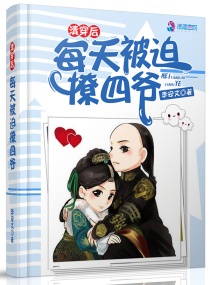 第817章 四公子当真与众不同?
第817章 四公子当真与众不同? 新书《谜城》开启
新书《谜城》开启 第270章 酒吧偶遇
第270章 酒吧偶遇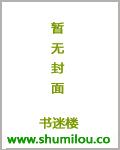 007儿女成群
007儿女成群 第四百一十六章 邀请
第四百一十六章 邀请